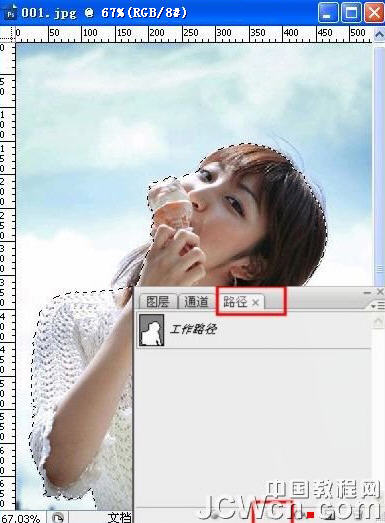用PS钢笔工具、通道和曲线抠图
发布时间:2015-05-12 来源:查字典编辑
摘要:1.打开素材观察,发现此图并不难抠。比较难的是:(1)头顶的几根细发和左手边发髻,对此我们将用曲线调整。三联推荐:photoshop7.0迷...
1.打开素材观察,发现此图并不难抠。比较难的是:
(1)头顶的几根细发和左手边发髻, 对此我们将用曲线调整。
三联推荐:photoshop7.0迷你版免费 下载 | Photoshop CS5 中文免费 下载 | photoshop免费下载
(2)左脸颊,左臂的网格衫与背景界限不清。对于界限不清,我们常用钢笔工具抠。
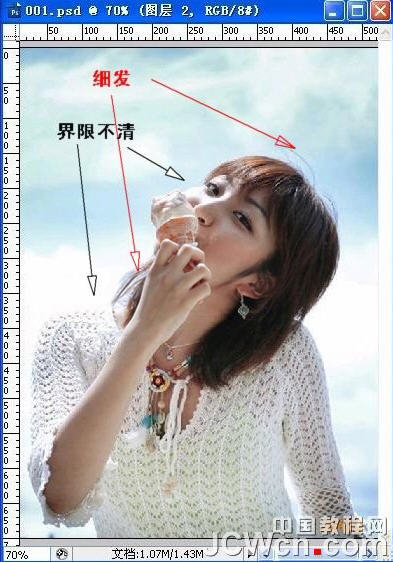
2.选择钢笔工具,图片放大到300%,抠出人体部位(不包括细发)。
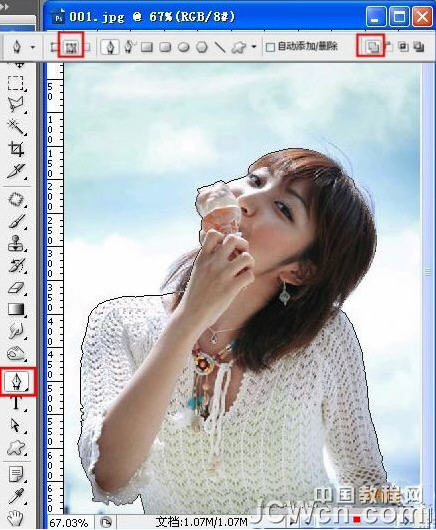
3.右腋下,用钢笔工具,从路径区域中减去。
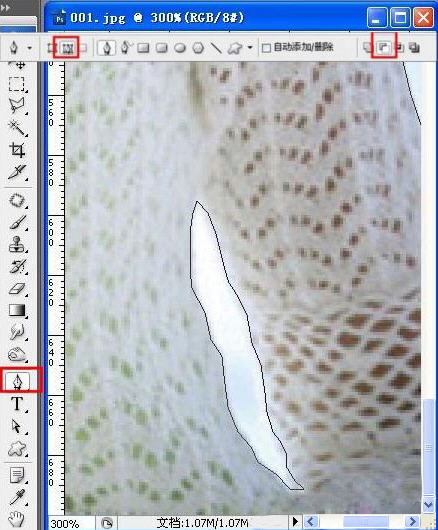
4.进入路径,选择把路径作为选区载入